如果您的 AirPods Pro 在使用 iPhone 時不斷斷開連接,您並不孤單。許多 AirPods 用戶反映他們的 AirPods 無法與他們的 iPhone、iPad 或 Apple Watch 建立穩定的連接。不用擔心,這是我們解決問題的指南。
如何修復不斷與 iPhone 斷開連接的 AirPods Pro
我們的以下故障排除提示應該可以解決 iPhone、iPad 或 Mac 之間大多數與連接相關的問題.在我們繼續之前,請確保您的設備正在運行最新的固件更新。新的更新通常包括對阻止 AirPods 連接到 iPhone、iPad 或 Mac 的錯誤或故障的修復。
方法 1:取消 AirPods 與 iPhone 的配對
解決此問題的第一步是取消 AirPods 與 iPhone 的配對,然後重新建立兩個設備之間的連接。要做到這一點,只需將您的 AirPods 放入充電盒中,等待幾秒鐘,然後再次將它們取出重新連接。這應該可以解決您的 AirPods 和 iPhone 之間的特定連接問題。否則,請確保繼續閱讀。
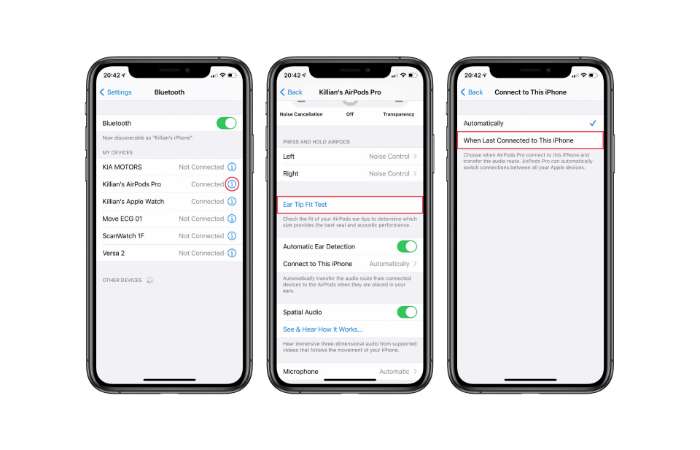
方法 2:確保您的 AirPods 和 iPhone 靠近
如果您的 AirPods 一直與 iPhone 斷開連接,則很可能是它們彼此距離太遠。 Apple 為一對 AirPods 設定的最佳藍牙範圍在 30 到 60 英尺之間。因此,請嘗試將兩個設備拉近一點,看看問題是否已解決。
方法 3:關閉藍牙並重新打開
如果問題仍然存在,下一步是禁用並重新激活您設備上的藍牙iPhone 或任何配對設備。您可以通過切換飛行模式來禁用 iPhone 上的所有無線連接。為此,請打開控制中心 > 飛行模式。等待大約 20 秒,然後重新打開。
方法 4:關閉自動耳朵檢測
自動耳朵檢測是一項很棒的功能,可以自動檢測您的 AirPods 何時進入您的耳朵。但是,它有時會導致 AirPods 與 iPhone、iPad 或 Mac 斷開連接。要關閉它,請轉至 設置 > 藍牙 > 點擊“i”圖標並禁用自動耳朵檢測。
方法 5:確保關閉自動切換
您的 AirPods 會在範圍內的 Apple 設備之間自動切換。我們建議您關閉此功能以避免無線乾擾。為此,請轉至設置 > 藍牙 > 點擊“i”圖標。之後,點按連接到此 iPhone> 上次連接到此 iPhone 時。在 iPhone 或 iPad 上重複此過程。
方法 6:重置網絡設置
重置網絡設置應該可以解決大多數連接問題。為此,請轉至設置 > 通用 > 轉移或重置 iPhone > 重置 > 重置網絡設置。
另請閱讀:如何修復一個 AirPod 無法正常工作的問題
本文是否有幫助?